Flux de travail iOS
Cette page présente un cas d'utilisation de Codemagic pour l'exportation d'un projet Godot vers iOS. Nous n'aborderons ni les règles d'écriture, ni la composition ou encore le fonctionnement d'un fichier codemagic.yaml.
- Vous pouvez sauter le tutoriel et récupérer le fichier de configuration dans Récapitulatif
- Apprenez en plus sur ce qu'est un fichier
codemagic.yamlavec Utilisation d'un fichier codemagic.yaml - Apprennez à configurer votre projet Godot et votre dépôt dans Vue d'ensemble du processus.
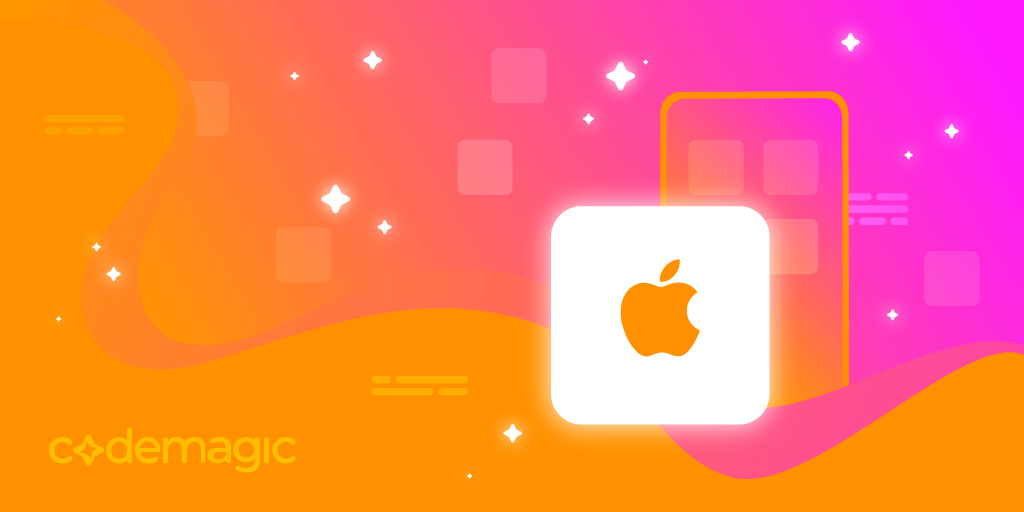
Image par Codemagic, utilisée sous licence CC BY-ND 4.0. Voir galerie
Exigences
- Un éditeur de texte
- Le fichier de configuration des flux de travail. (Voir Configuration des flux de travail)
L'exportation d'un projet Godot vers iOS nécessite des outils supplémentaires. Certains de ces outils, tels qu'XCode sont pré-installés sur la machine de compilation que nous utiliserons (Apple Silicon M2 Mac mini).
- Consultez la liste complète des outils et logiciels installés sur les machines de Codemagic dans Intégrations.
- Consultez également la liste des autres outils installés sur la machine que nous utiliserons tout au long des tutoriels dans Outils pré-installés sur machine MacOS
Comme expliqué dans Configuration du projet, vous devez configurer votre projet pour l'exportation comme si vous souhaitiez faire une exportation sur votre machine locale.
- Consultez le Guide d'exportation iOS afin de configurer votre projet Godot pour l'exportation vers iOS.
Configuration
Nous devons créer un nouveau flux de travail dans lequel nous définirons des variables qui lui sont propres. Ajoutez le code suivant à votre fichier codemagic.yaml, juste après la section definitions :
workflows:
flux-godot-ios:
name: Exportation pour iOS
max_build_duration: 120
instance_type: mac_mini_m2
working_directory: /Users/builder/Downloads
environment:
xcode: latest
vars:
<<: *variables_godot
FICHIER_DE_SORTIE: test.ipa
NOM_DU_PREREGLAGE: iOSAssurez-vous que votre fichier ressemble mainten/ant à ceci :
definitions: ...
workflows:
flux-godot-ios: ...Vous souvenez-vous de notre fichier de configuration de flux ? Nous utilisons les opérateurs << et * pour réutiliser ses sections.
Pour en savoir plus sur les sections réutilisables dans un fichier
codemagic.yamlconsultez Réutilisation de sectionsConsultez l'ensemble des variables réutilisées dans Configuration de base
Voici une description des variables que nous avons définies :
| Variable | Description |
|---|---|
| FICHIER_DE_SORTIE | Le nom du fichier exporté. Format : <NOM_PROJET>.<EXTENSION>. L'extension du fichier de sortie doit correspondre à celle utilisée par le processus d'exportation de Godot. Voir Exporter à partir de la ligne de commande |
| NOM_DU_PREREGLAGE | Le nom du préréglage d'exportation qui sera utilisé pour exporter votre projet. |
- Apprenez-en plus sur les variables d'environnement dans un fichier
codemagic.yamlavec Configuration de variables d'environnement
Nous devons mainten/ant compléter notre fichier de configuration. Dans la section flux-godot-ios, ajoutez le code suivant :
scripts:
- *installation_godot
- *installation_modeles_exportation
- *exportation_projet
- *collecte_fichiers
artifacts:
- *recuperation_exportationAssurez-vous alors que votre flux ressemble mainten/ant à ceci :
flux-godot-ios:
...
environment: ...
scripts: ...
artifacts: ...Et voilà, il ne nous reste plus qu'à configurer vos identifiants pour exporter votre projet. Si vous ne comptez pas signer votre projet exporté, vous pouvez simplement lancer la compilation. Votre projet sera téléchargeable au format zip une fois le processus terminé. Pour lancer une nouvelle compilation, vous pouvez utiliser l'interface de Codemagic, ou des évènements affectant votre dépôt tels que les push.
- Consultez Exécution automatique pour automatiser l'exécution de votre configuration Codemagic.
- Consultez également Notifications d'exécution pour obtenir une notification vous informant du résultat de l'exécution de votre configuration Codemagic.
Identifiants
Avant de continuer, assurez-vous de configurer les certificats Xcode et/ou les profils comme expliqué dans Signature d'application iOS. Voir aussi Ajouter un fichier de Provisioning pour ajouter un fichier de provisioning à Codemagic.
Les variables suivantes seront utilisées pour récupérer les informations d'identification que Godot ne stocke pas dans le fichier export_presets.cfg. Consultez les Variables d'environnement iOS pour plus d'informations sur certaines des variables utilisées. Consultez aussi EditorExportPlatfomIOS
TIP
Il n'est pas nécessaire de définir toutes ces variables.
Utilisez uniquement celles qui correspondent à la configuration de votre projet.
| Nom de la variable | Valeur de la variable | Group |
|---|---|---|
| GODOT_IOS_PROVISIONING_PROFILE_UUID_DEBUG | L'UUID du profil de provisioning de débogage. Aller à la documentation. | identifiants_apple |
| GODOT_IOS_PROVISIONING_PROFILE_UUID_RELEASE | L'UUID du profil de provisioning de publication. Aller à la documentation. | identifiants_apple |
Ajoutez ces variables avec l'interface de Codemagic (soit en tant que variables d'application, soit en tant que variables d'équipe), en veillant à cliquer sur Secure pour que ces données sensibles soient cryptées.
- Apprenez à stocker ces variables à l'aide de l'interface de Codemagic en regardant cette vidéo :
- Apprenez-en plus sur les variables d'environnement dans Codemagic avec Configuration de variables d'environnement
- Apprenez à stocker des fichiers dans des variables d'environnement avec Stockage de fichiers binaires
- Si vous n'avez pas de PC, vous pouvez utiliser un site internet comme base64.guru ou base64encode pour encoder vos fichiers.
Pour utiliser les variables définies dans l'interface de Codemagic, nous devons ajouter leur groupe de variable (identifiants_apple) à notre fichier de configuration (le fichier codemagic.yaml).
Pour ajouter le groupe de variables à notre flux de travail, localisez la section envrironment à l'intérieur de flux-godot-ios, et ajoutez la section suivante :
groups:
- identifiants_appleAssurez-vous alors que votre flux de travail ressemble mainten/ant à ceci :
flux-godot-ios:
...
environment:
groups:
- identifiants_apple
...Et voilà ! il ne nous reste plus qu'à lancer une nouvelle compilation(build) pour exporter votre projet. Vous pouvez pour ce faire, utiliser l'interface de Codemagic, ou des évènements affectant votre dépôt tels que les push.
Il se pourrait que vous obteniez une erreur comme xcode-select points at wrong SDK location. Dans ce cas, dans la section scripts de votre flux-godot-ios, juste avant la section exportation_projet, ajoutez la section suivante :
- name: Configuration xcode-select
script: sudo xcode-select -switch /Applications/Xcode.appAssurez-vous que votre section scripts ressemble mainten/ant à ceci :
scripts:
...
- *installation_modeles_exportation
- name: Configuration xcode-select
script: sudo xcode-select -switch /Applications/Xcode.app
- *exportation_projet ...- Consultez Exécution automatique pour automatiser l'exécution de votre configuration Codemagic.
- Consultez également Notifications d'exécution pour obtenir une notification vous informant du résultat de l'exécution de votre configuration Codemagic.
Récapitulatif
Voici un résumé de ce que nous avons couvert sur cette page :
- Exportation d'un projet Godot pour iOS en utilisant une machine de compilation de Codemagic
Tableau de téléchargement
| Fichier | Contenu | Tutoriel |
|---|---|---|
| Télécharger | Configuration d'une exportation non signée vers iOS | Aller au tutoriel |
| Télécharger | Configuration d'une exportation signée vers iOS | Aller au tutoriel |
Attention !!!
Pour utiliser efficacement ce script, consultez son tutoriel.
Les scripts de ce site sont généraux et s'adapteront à la plupart des cas d'utilisation. Néanmoins, des ajustements spécifiques à votre projet peuvent s'avérer nécessaires.
Certaines variables d'environnement doivent être définies à l'aide de l'interface de Codemagic, comme expliqué dans ce Identifiants.
Ressources optionnelles pour vous aider à affiner votre configuration :
- Mise en cache
- Exécution automatique
- Notifications d'exécution
- Déploiements
- Utilisation de modèles d'exportation personnalisés
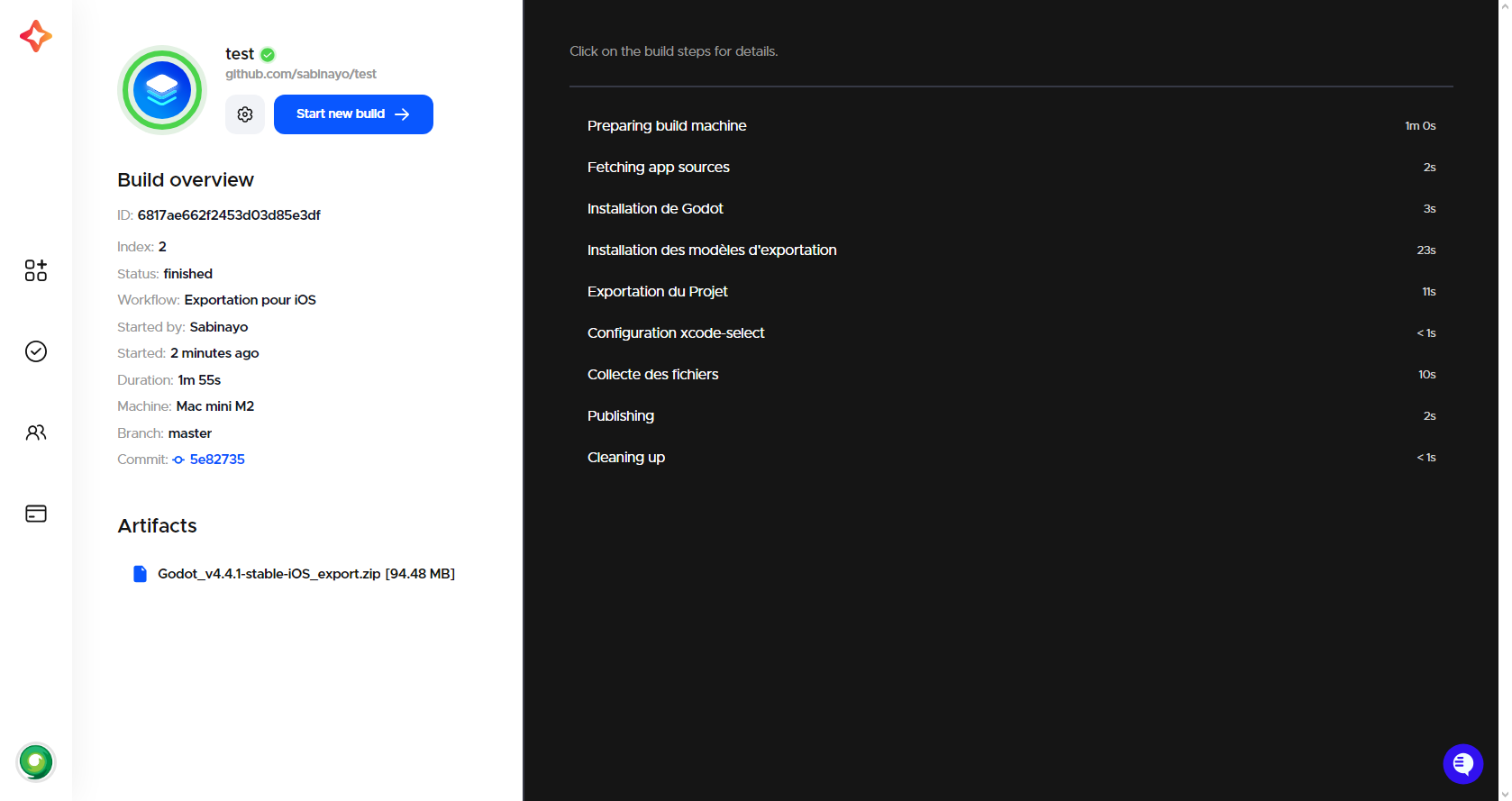
Obtenir de l'aide et de l'assistance
Si vous avez une question technique ou si vous avez besoin d'aide pour résoudre un problème particulier, vous pouvez obtenir de l'aide dans la discussion de communauté GitHub.